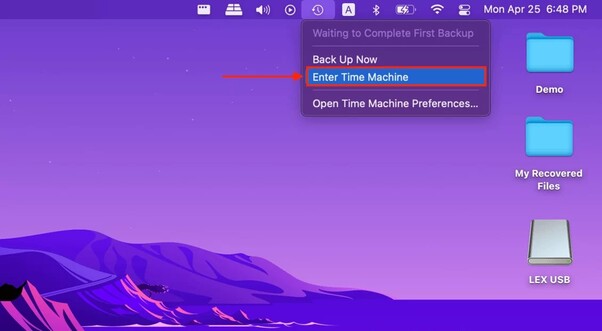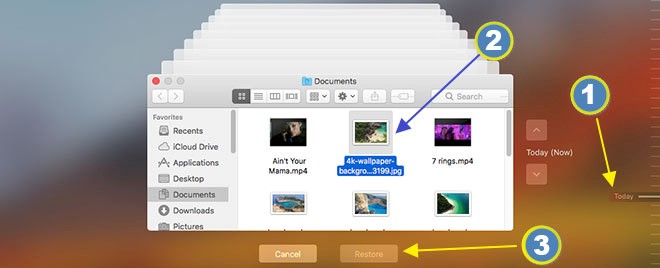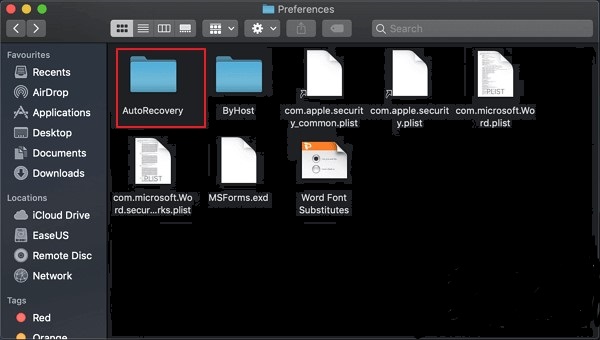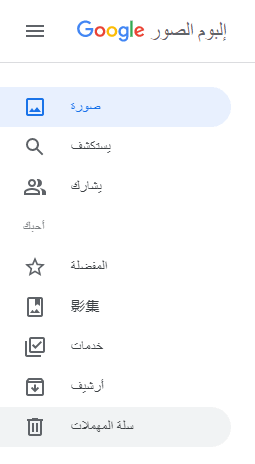استعادة الملفات المحذوفة بعد إفراغ سلة المهملات على ماك
السؤال"استعادة الملفات المحذوفة من إفراغ Trash Mac "
"نعم ، أنا أتقاضى رسومًا سيئة للغاية. لذلك حذفت مشروع صديقي عن طريق الخطأ من جهاز Mac الخاص بي ، بل وأفرغت سلة المهملات ، وكنت أتساءل عن البرنامج الذي يجب استخدامه لاستعادة الملف ".
-من Quora
يجب أن يكون مستخدمو Mac على دراية بسلة مهملات macOS. إنه مجلد رائع يحتوي على ملفاتك المحذوفة. إذا قمت بحذف بعض المستندات المهمة عن غير قصد ، فإن سلة المهملات هي المكان الذي يجب أن تأمل في استعادتها. ولكن في غضون ذلك ، إذا قمت بمسح سلة المهملات ، فماذا يمكنك أن تفعل؟ في هذه المقالة ، ستتعرف على كيفية استعادة سلة المهملات على جهاز Mac. بعد قراءة هذه المقالة ، ستتمكن من استعادة المهملات المحذوفة على جهاز Mac الخاص بك.

الجزء 1: هل من الممكن الاستعادة من سلة مهملات Mac التي تم إفراغها؟
الرد المباشر على هذا السؤال هو "نعم". هناك احتمال جيد أنه يمكنك استعادة الملفات المفقودة بشكل فعال حتى بعد مسح سلة المهملات. عندما يتم مسح ملف ، يشير نظام التشغيل إلى مساحاته على أنها يمكن الوصول إليها للاستخدام. إذا كان من المتوقع أن تحفظ هذه المساحة بيانات جديدة ، فسيتم استبدال الملفات القديمة ، ومع ذلك لا يزال الملف موجودًا على جهازك.
تذكر؛ ستزيد من فرصك في استعادة محذوفات Mac المحذوفة عن طريق الحد من استخدام جهاز التخزين الذي تم تخزين البيانات عليه في البداية. في هذه الحالة ، هو محرك الأقراص الثابتة الداخلي. لذلك ، فإن الخيار الأكثر ذكاءً بالنسبة لك هو الحد من استخدام جهاز الكمبيوتر الخاص بك في أنشطة مختلفة حتى تنتهي من تعافي حياتك.
التحديثات في الإصدارات الأحدث من Mac
يتوفر لدى المزيد من النماذج الحديثة لنظام التشغيل خيار لمسح الملفات تلقائيًا من سلة المهملات بعد 30 يومًا. يمكن للمرء أن يجد هذا الخيار في macOS High Sierra و macOS Mojave و macOS Catalina و macOS Big Sur.
هذا يقلل من احتمالية استعادة السجل الذي تحتاجه في سلة المهملات ، حيث يمكن استعادته بالكامل ببضع نقرات. إذا كنت لا تزال غير قادر على استعادة ملفاتك ، فيجب عليك استخدام برنامج معين لاستعادة سلة المهملات التي تم تفريغها بعد مسح سلة المهملات.
الجزء 2: استعادة الملفات من محذوفات Mac التي تم إفراغها باستخدام 4DDiG [موصى به]
Tenorshare 4DDiG Mac Data Recovery هو البرنامج الخبير ولكنه بسيط لاستعادة أي نوع من الملفات ، بما في ذلك الصور والتسجيلات والمستندات وغيرها ، على القرص الصلب لجهاز Mac الخاص بك. يمكنك الاستفادة من هذا البرنامج لاستعادة الملفات من سلة المهملات التي تم حذفها مؤخرًا. يجعل Tenorshare 4DDiG من السهل استعادة الملفات من سلة المهملات الفارغة.
استرجع كل ما فقدته واسترده من جميع الأجهزة التي تعمل بنظام Mac ، بما في ذلك USB ، وبطاقة SD ، والكاميرا الرقمية ، وما إلى ذلك ، ويمكنه استعادة سلة المهملات Mac من جميع الأجهزة التي تعمل بنظام Mac ، بما في ذلك USB ، وبطاقة SD ، والكاميرا الرقمية ، بنجاح هائل معدل.
تحقق من هذه الطريقة التفصيلية واكتشف كيفية استعادة الملفات المفقودة أو المحذوفة من سلة المهملات على جهاز Mac الخاص بك.
تحميل آمن
تحميل آمن
-
افتح برنامج 4DDiG Mac بعد التثبيت وحدد وجهة مثل محرك الأقراص الثابتة لبدء استعادة بيانات Mac. في هذه المرحلة ، انقر فوق الزر "مسح ضوئي" لبدء البحث في كل مستند مفقود.

-
سيستغرق فحص جميع الملفات المحذوفة جزءًا كبيرًا من الوقت. بعد نتيجة الفحص ، يمكنك النقر فوق أي نوع من أنواع الملفات المطلوبة لمعرفة المزيد من التفاصيل.

-
التقط زر "استعادة" وحدد منطقة لحفظ الملفات المستردة. لا يشرع حفظ الملفات المسترجعة في المكان الذي فقدتها فيه. يمكن أن يؤدي القيام بذلك إلى فقدان البيانات / الملف الدائم.

- هذا كل شيء. سيتم استعادة جميع الملفات المفقودة على محرك الأقراص الثابتة الخارجي الآن.
كيفية ترميم الملفات المحذوفة من سلة المهملات الفارغة ماك
الجزء 3: استعادة الملفات من محذوفات Mac التي تم إفراغها بدون برامج
لا يوجد سوى طريقة واحدة لاستعادة الملفات المحذوفة من سلة المهملات التي تم مسحها دون استخدام برنامج الاستعادة. تحتاج إلى استعادة الملفات المفقودة من نسخة احتياطية تم التقاطها قبل مسح السجل نهائيًا من الكمبيوتر.
يجب على مستخدمي Apple استخدام مصدر النسخ الاحتياطي المدمج المعروف باسم Time Machine لحفظ بياناتهم باستمرار. هذه هي الفرصة المثالية لتلك النسخ الاحتياطية لإظهار قيمتها من خلال السماح لك باستعادة الملفات التي تم مسحها عن طريق الخطأ. ستمكنك هذه الطريقة من استعادة سلة المهملات التي تم إفراغها مجانًا.
-
يمكنك الوصول إلى Time Machine من خلال النقر على رمز الساعة الموجود في شريط قائمة Mac. يمكنك أيضًا استخدام تطبيق Terminal ، والذي يسمح لك بالتحكم في Time Machine. سيساعدك استخدام Terminal على الإشراف على أجهزة الكمبيوتر المختلفة والحصول على بيانات متنوعة للنسخ الاحتياطية التي أخذتها Time Machine في الماضي.

-
يتطلب العمل على استعادة المستندات باستخدام Time Machine أن تكون الوسائط التي تستخدمها لنسخ جهاز Mac احتياطيًا متصلة وقيد التشغيل. عندما تفتح Time Machine ، سترغب في استكشاف النسخ الاحتياطية المكونة من ملفاتك.
-
حدد جميع الملفات التي تم مسحها من النسخة الاحتياطية التي حدثت قبل تاريخ المسح.
-
بعد تعقب الملفات المذكورة ، انقر فوق استعادة لاستعادتها مرة أخرى إلى محرك الأقراص الثابتة. بهذه الطريقة ، يمكنك استعادة الملفات من سلة المهملات Mac.

الجزء 4: أسئلة وأجوبة حول Mac Trash
1. هل أحتاج إلى إفراغ سلة المهملات على جهاز Mac؟
كانت فكرة سلة المهملات واحدة من أفضل التطورات في نظام التشغيل Mac. بدلاً من مسح الملفات بسرعة ، يمكنك وضعها في سلة المهملات ، حيث ستبقى حتى تقوم بإخراجها أو مسحها نهائيًا. لا يلزم أن يكون تنظيف سلة المهملات نشاطًا إفسادًا. تخيل أنك قمت مؤخرًا بإلقاء بعض الملفات الكبيرة في المهملات وتحتاج إلى استعادة تخزين القرص دون إلقاء كل مستند في سلة المهملات. حددها ، تحكم أو انقر بزر الماوس الأيمن فوق واحد ، وحدد حذف. يمكنك أيضًا استخدام Command + Option + Delete.
الدافع الأساسي لتنظيف سلة المهملات هو إذا كنت بحاجة إلى استعادة تخزين القرص الذي يغطيه. يمكنك القيام بذلك على الفور في أي وقت ، ولكن في نظام التشغيل macOS 10.12 Sierra والإصدارات الأحدث ، يمكنك جعل جهاز Mac يحذف الأشياء من سلة المهملات بعد أن ظلت هناك لمدة 30 يومًا.
2. عندما تفرغ سلة المهملات على جهاز Mac ، هل اختفت؟
تعمل سلة المهملات في Mac بنفس طريقة سلة المحذوفات في أجهزة الكمبيوتر التي تعمل بنظام Windows ، والتي تهدف إلى إعطاء مساحة صغيرة للاحتفاظ بالملفات والبيانات التي تم مسحها. إذا وجدت أنك قد مسحت شيئًا مهمًا لم تكن تقصده ، فيمكنك استعادته من سلة المهملات دون أي مشكلة. ومع ذلك ، ليس من السهل عمومًا استعادة الملفات المفقودة إذا قمت بمسح سلة المهملات. ولكن هل من الممكن استعادة الملفات المحذوفة من المهملات على macOS؟ الرد المناسب هو نعم.
3. ما الفرق بين سلة المهملات الفارغة والحذف الفوري؟
عندما تمحو الملفات من جهاز Mac الخاص بك ، فإنها تنتقل أولاً إلى "المهملات". يمكّنك ذلك من استعادة البيانات المحذوفة مرة أخرى متى احتجت إليها. عندما تمسح سلة المهملات ، يتم مسح هذه الملفات ولا يتحكم فيها macOS الخاص بك.
حتى عندما تقوم بمسح سلة المهملات ، ستظل الملفات التي تم مسحها مغطاة على القرص الصلب لجهاز Mac الخاص بك طالما أن الملفات الجديدة لا تستبدلها. يُقترح أيضًا أن تحاول عدم استخدام جهاز الكمبيوتر الخاص بك إذا كنت بحاجة إلى استعادة ملفات Mac المحذوفة. وبالمثل ، يجب أن تبدأ عملية الاستعادة بعد وقت قصير من مسح سلة المهملات.
استنتاج:
عندما تجد أنه تم مسح ملفاتك عن غير قصد على نظام التشغيل Mac ، يجب عليك الانتقال بسرعة إلى مجلد المهملات واستعادة الملفات من هناك على جهاز Mac. ما هو مروع ، تم إفراغ سلة المهملات ، ولا توجد نسخ احتياطية؟ لا داعي للقلق! قم بتنزيل برنامج Tenorshare 4DDiG Mac Data Recovery لاستعادة سلة المهملات التي تم إفراغها. يسمح لك باستعادة كل ما فقدته واستعادة البيانات من USB أو بطاقة SD أو الكاميرا الرقمية.
ربما يعجبك أيضا
- الصفحة الرئيسية >>
- استرداد مستندات المكتب >>
- استعادة الملفات المحذوفة بعد إفراغ سلة المهملات على ماك